Příspěvek: 1
• Stránka 1 z 1
[*T] Počasí a obloha
Zdravím,
dnes si povíme, jak vytvořit oblohu a počasí.
[ Krok 1 ]
Nejprve si vytvoříme nějakou jednoduchou místnost, kde odstraníme střechu (strop) a kus i stěn.
Následně chybějící kusy nahradíme brushy s texturou SKY.
pozn.: My si můžeme ulehčit práci tím, že použijeme mapu z tutoriálu "První místnost", kterou pomocí Clipping toolu rozřízneme na polovinu a přidáme oblohu.
Vždycky jak budete chtít udělat oblohu, nikdy jí nedělejte kolem celé mapy. Vždycky ji vybrushujte tak, aby byla jenom tam, kde jí chcete mít. Šetří to prostor a taky zvyšuje fps ve hře. Při brushování si stále dávejte pozor, aby se vám nevytvořil nějaký leak. I blocky oblohy musí přesně podle mřížky doléhat na blocky stěn.
[ Krok 2 ]
Oblohu máme hotovou, ještě ale budeme chtít, aby z ní vyzařovalo světlo. A taky si budeme chtít vybrat její texturu.
Klikneme tedy na Entity tool a vybereme entitu light_environment, kterou přetáhneme tak, aby se nedotýkala žádné zdi a byla uvnitř místnosti.
Najedeme do některého z mřížkovaných oken, na entitu klikneme pravým tlačítkem myši a vybereme Properties.
Parametry v kolonce Class nastavíme následovně:
[ Krok 3 ]
Určitě chcete mít nějakou svojí oblohu, aby zapadla do prostředí mapy.
Klikneme proto na položku Map (hlavní menu hammeru) > Map properties.
Class info:
Veškeré své mapy naleznete ve složce cska (cstrike/gfx/env).
Oblohy mají koncovku *.tga a obvykle se skládají z 6 obrázku tak, aby vytvořili krychli.
Např: city1bk (back), city1dn (down), city1ft (front), city1lf (left), city1rt (right), city1up (up)
Pokud se nám líbí skybox s jménami city1bk, city1ft ... , do kolonky Environment map (cl_skyname) napíšeme celé jméno souboru bez posledních dvou písmen (takže když chceme oblohu, která se skláda z city1** obrázků, skybox se jmenuje city1)
List defaultních obloh:
[ Déšť ]
Pokud chceme vytvořit déšť, tak klikneme na Entity tool a ve výběru entit vybereme env_rain.
Tu pak následně přetáhneme do středu stropu oblohy. Při tom ale musí být stále uvnitř místnosti.
K dešti přidáme zvuk, který nahodí tu správnou atmosféru.
Vytvoříme si entitu ambient_generic a přesuneme se do Properties.
[ Sníh ]
Přidání sněhu je podobné dešti. Jen místo env_rain použijeme env_snow.
[ Jiné počasí ]
Do hry přímo nelze vkládat jiné počasí nežli déšť a sníh, ale dá se to obejít ;)
Např.:
[ Rady ]
1 - Pokud vám ve hře neprší/nesněží, před spuštěním mapy použijte příkaz cl_weather 1.
2 - K sněhu se doporučují textury s názvem 'snow', aby chůze zněla, jakoby sme chodili po sněhu.
dnes si povíme, jak vytvořit oblohu a počasí.
[ Krok 1 ]
Nejprve si vytvoříme nějakou jednoduchou místnost, kde odstraníme střechu (strop) a kus i stěn.
Následně chybějící kusy nahradíme brushy s texturou SKY.
pozn.: My si můžeme ulehčit práci tím, že použijeme mapu z tutoriálu "První místnost", kterou pomocí Clipping toolu rozřízneme na polovinu a přidáme oblohu.
Vždycky jak budete chtít udělat oblohu, nikdy jí nedělejte kolem celé mapy. Vždycky ji vybrushujte tak, aby byla jenom tam, kde jí chcete mít. Šetří to prostor a taky zvyšuje fps ve hře. Při brushování si stále dávejte pozor, aby se vám nevytvořil nějaký leak. I blocky oblohy musí přesně podle mřížky doléhat na blocky stěn.
[ Krok 2 ]
Oblohu máme hotovou, ještě ale budeme chtít, aby z ní vyzařovalo světlo. A taky si budeme chtít vybrat její texturu.
Klikneme tedy na Entity tool a vybereme entitu light_environment, kterou přetáhneme tak, aby se nedotýkala žádné zdi a byla uvnitř místnosti.
Najedeme do některého z mřížkovaných oken, na entitu klikneme pravým tlačítkem myši a vybereme Properties.
Parametry v kolonce Class nastavíme následovně:
- Brightness > Pick Color: vybereme si nějakou barvu v RGBA
Pitch (Úhel světla ve stupních): -90/270
Shade (barva stínu): stejná jako u Brightness
[ Krok 3 ]
Určitě chcete mít nějakou svojí oblohu, aby zapadla do prostředí mapy.
Klikneme proto na položku Map (hlavní menu hammeru) > Map properties.
Class info:
- Map description / Title (název mapy)
Environment map (cl_skyname): Jméno oblohy
Veškeré své mapy naleznete ve složce cska (cstrike/gfx/env).
Oblohy mají koncovku *.tga a obvykle se skládají z 6 obrázku tak, aby vytvořili krychli.
Např: city1bk (back), city1dn (down), city1ft (front), city1lf (left), city1rt (right), city1up (up)
Pokud se nám líbí skybox s jménami city1bk, city1ft ... , do kolonky Environment map (cl_skyname) napíšeme celé jméno souboru bez posledních dvou písmen (takže když chceme oblohu, která se skláda z city1** obrázků, skybox se jmenuje city1)
List defaultních obloh:
- Counter-Strike:
backalley
badlands
blue
city1
cx
de_storm
Des
doom1
DrkG
dust
forest
green
grnplsnt
hav
morningdew
office
snow
snowlake_
tornsky
TrainYard
tsccity_
Half-Life:
2desert
alien1
alien2
alien3
black
cliff
desert
dusk
morning
neb1
neb6
neb7
night
xen9
xen10
[ Déšť ]
Pokud chceme vytvořit déšť, tak klikneme na Entity tool a ve výběru entit vybereme env_rain.
Tu pak následně přetáhneme do středu stropu oblohy. Při tom ale musí být stále uvnitř místnosti.
K dešti přidáme zvuk, který nahodí tu správnou atmosféru.
Vytvoříme si entitu ambient_generic a přesuneme se do Properties.
- Path/filename.wav of WAV (cesta ke zvuku): ambience/rain.wav (vyhledejte přes tlačítko '(...)')
Volume: 10
Flags:
Zaškrtneme Large radius.
[ Sníh ]
Přidání sněhu je podobné dešti. Jen místo env_rain použijeme env_snow.
[ Jiné počasí ]
Do hry přímo nelze vkládat jiné počasí nežli déšť a sníh, ale dá se to obejít ;)
Např.:
- Vítr - vložíme zvuky větru (ambient_generic) (wind.wav v cstrike/sound/ambience)
Zemětřesení - env_shake (musí se spustit, třeba tlačítkem)
Mlha - env_fog (nedoporučuje se kvůli problemům)
[ Rady ]
1 - Pokud vám ve hře neprší/nesněží, před spuštěním mapy použijte příkaz cl_weather 1.
2 - K sněhu se doporučují textury s názvem 'snow', aby chůze zněla, jakoby sme chodili po sněhu.
The Legend in 2009 - 2014.
-
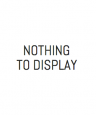
VOLUMEcz - Kazatelův učeň
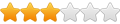
- Příspěvky: 414
- Registrován: 23 led 2013, 16:48
[*T] Počasí a obloha
A uz jsi vyzkousel treba tohle? 
-

Rumcajz - Patriot

- Příspěvky: 97323
- Registrován: sob 29.led 1999 0:11:22
Příspěvek: 1
• Stránka 1 z 1
Kdo je online
Uživatelé procházející toto fórum: Žádní registrovaní uživatelé a 0 návštevníků
